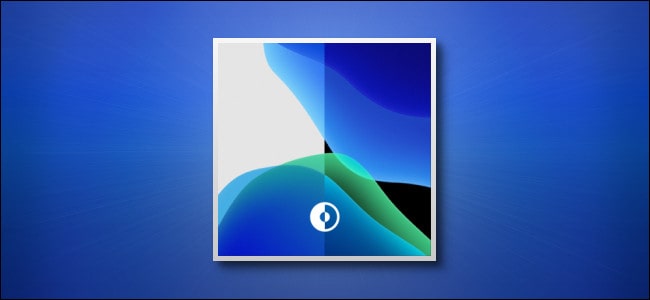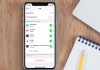اگر مایل هستید که تصویر پس زمینه آیفون و آیپد خود را در هنگام تغییر به دو حالت light و dark تغییر دهید، می توانید از تصاویر پس زمینه ویژه ارائه شده توسط اپل استفاده نمایید.
این تصاویر ویژه شامل دو نسخه روشن (light) و تاریک (dark) هستند. در این آموزش روش تنظیم آن را توضیح داده ایم.
روش تغییر خودکار تصویر زمینه آیفون و آیپد در حالت دارک مد
برای این منظور ابتدا برنامه Settings را در آیفون (iPhone) و یا آیپد (iPad) باز نمایید.

سپس در برنامه تنظیمات ، بر روی منوی Wallpaper ضربه بزنید.

در تنظیمات تصویر زمینه (Wallpaper) ، بر روی Choose a New Wallpaper ضربه بزنید.

و در صفحه Choose و در بالای صفحه Stills را انتخاب نمایید.

در دسته بندی Stills ، تصویر زمینه ای که شامل آیکون حالت تاریک باشد را انتخاب نمایید، موردی که شبیه به چندین دایره متحد المرکز و دایره های نصف شده باشد.
تصاویر پس زمینه با آیکون حالت تاریک و روشن هنگامی که حالت تاریک یا حالت روشن فعال شود، به طور خودکار بین نسخه های تاریک و روشن نیز تغییر حالت می دهند.

در صفحه بعدی، بر روی Set ضربه بزنید و سپس در مورد اینکه تصویر زمینه را در صفحه قفل (Lock screen) ، صفحه اصلی (Home screen) و یا هر دو (both) تنظیم کنید تصمیم بگیرید.

در نهایت برنامه تنظیمات را ببندید و از حالت روشن به حالت تاریک (یا بالعکس) با باز کردن مرکز کنترل (Control Center) و نگه داشتن نوار لغزنده روشنایی و ضربه زدن بر روی دکمه حالت تاریک یا روشن ، تغییر حالت رنگ دهید.